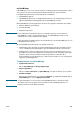Operation Manual
NLWW 62
3 Informatie over printkop: de status van de printkoppen en of deze moeten
worden vervangen.
4 Gebeurtenissenlog: een log van recente gebeurtenissen die hebben plaatsgevonden.
Een configuratiepagina afdrukken
Bedieningspaneel
Druk eenmaal op de knop Configuratiepagina.
Werkset (Windows)
Klik op het tabblad Printerstatus op Informatie over Inktpatroon en vervolgens
op Afdrukken.
HP Inkjet Werkset (Mac OS)
Klik op Configuratie.
De firmware in de printer upgraden
HP levert firmware-upgrades voor producten. Deze upgrades bieden extra of verbeterde
functionaliteit. Wanneer er een firmware-upgrade voor de printer beschikbaar is,
wordt dit aangekondigd op de homepage van HP Instant Support. U kunt de downloadsite
openen vanuit de homepage.Informatie over beschikbare upgrades is ook te vinden op
http://www.hp.com/support/businessinkjet1200.
Gebruik de methoden in de volgende secties om de firmware te upgraden. Lees voor meer
informatie het readme-bestand van de firmware-upgrade.
U hoeft het bestand met een firmware-upgrade niet op de computer te laten staan wanneer de
upgrade is uitgevoerd.
LET OP Annuleer de firmware-upgrade niet meer als deze eenmaal is gestart. Door de procedure te
annuleren kan de firmware beschadigd raken.
De firmware upgraden vanaf de MS-DOS-prompt (alleen Windows)
Opmerking U kunt de firmware alleen volgens deze procedure upgraden als de printer direct op de
computer is aangesloten met behulp van een parallelle kabel.
1 Download het bestand met de firmware-upgrade van de HP website en sla het bestand op
de vaste schijf van uw computer op.
2 Open een MS-DOS-prompt.
3 Typ copy /b pad\bestandsnaam poort achter de prompt.
• pad is de locatie van het bestand met de firmware-upgrade
• bestandsnaam is de naam van het bestand met de firmware-upgrade dat u van de
website heeft gedownload
• poort is de juiste printerpoort (bijvoorbeeld LPT1)
4 Druk op Enter. Het bestand met de firmware-upgrade wordt naar de printer gekopieerd en
vervangt het oude firmwarebestand.